Crypto.com сайтына кантип кирсе болот
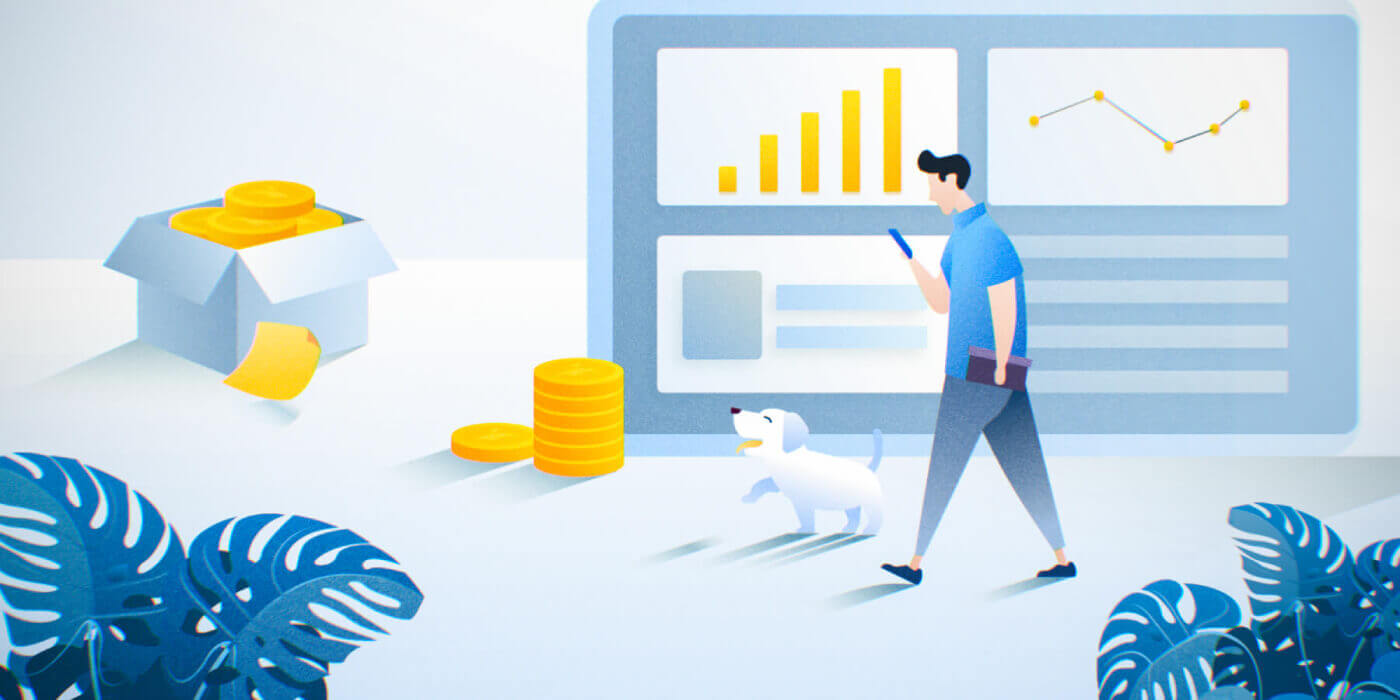
Crypto.com аккаунтуңузга кантип кирсе болот (Веб-сайт)
1. Crypto.com веб-сайтына өтүп , жогорку оң жактагы [Кирүү] дегенди тандаңыз.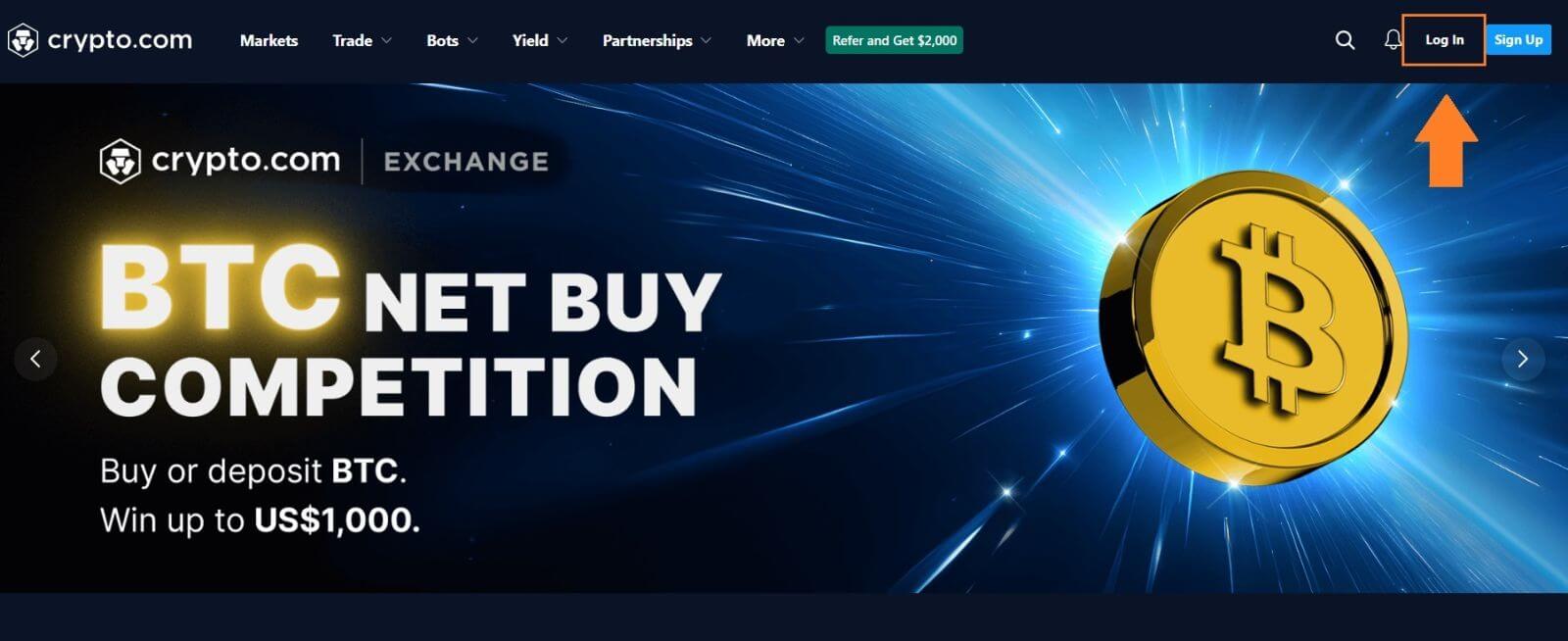 2. Электрондук почтаңызды жана сырсөзүңүздү киргизип, андан соң [Кирүү] баскычын басыңыз.
2. Электрондук почтаңызды жана сырсөзүңүздү киргизип, андан соң [Кирүү] баскычын басыңыз. Же сиз [Crypto.com колдонмосун] ачып, заматта кирүү үчүн скандасаңыз болот .
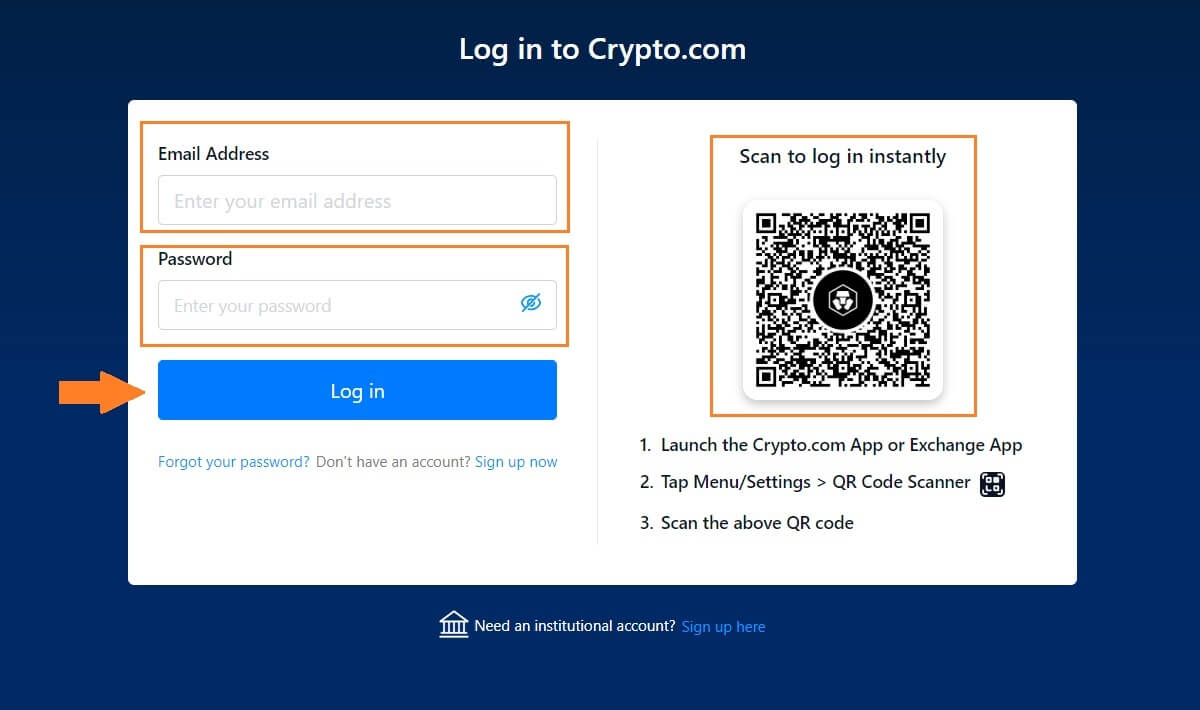
3. 2FA киргизип, [Улантуу] баскычын басыңыз .
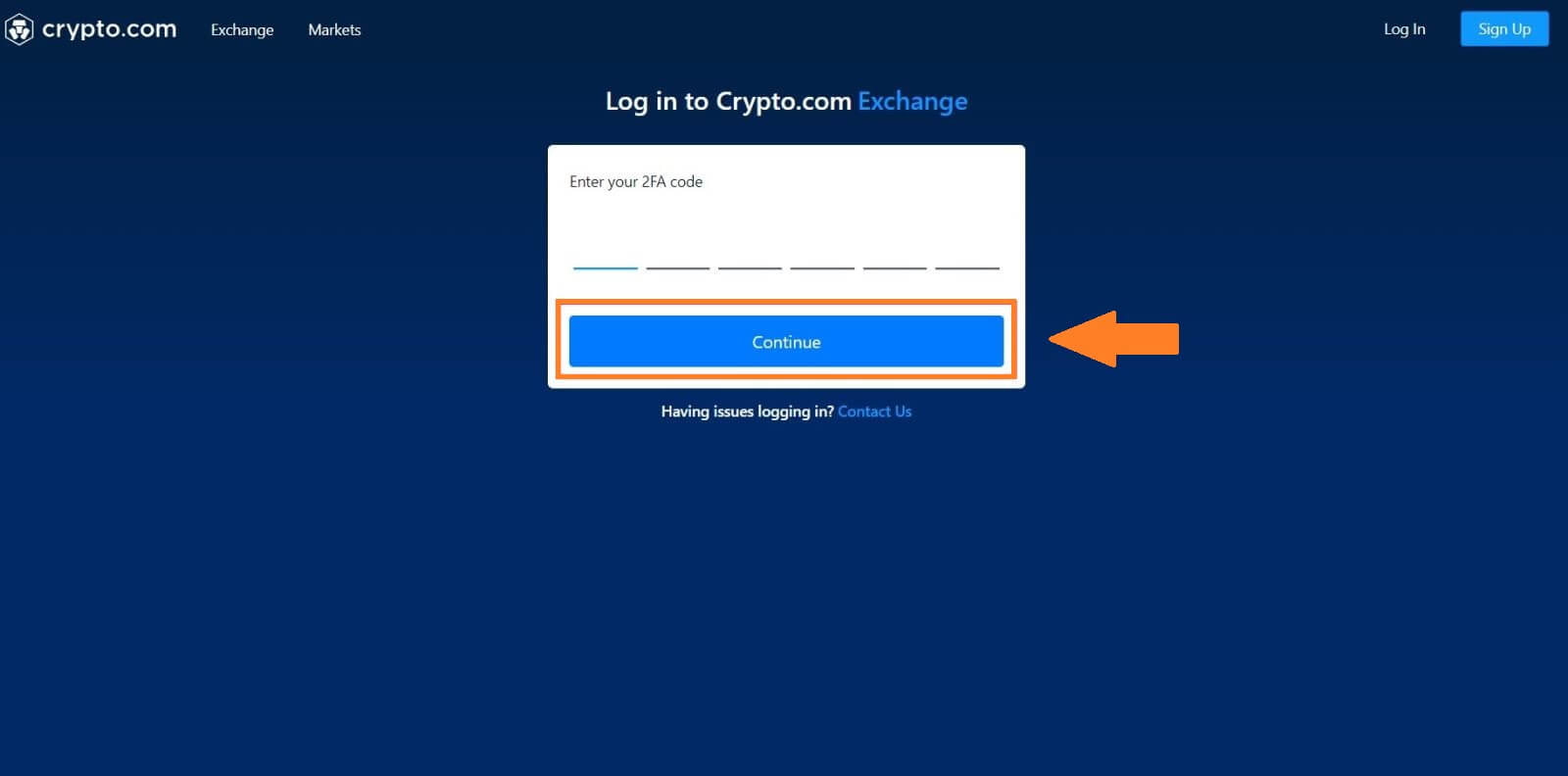
4. Андан кийин, сиз ийгиликтүү соода үчүн Crypto.com эсебин колдоно аласыз.
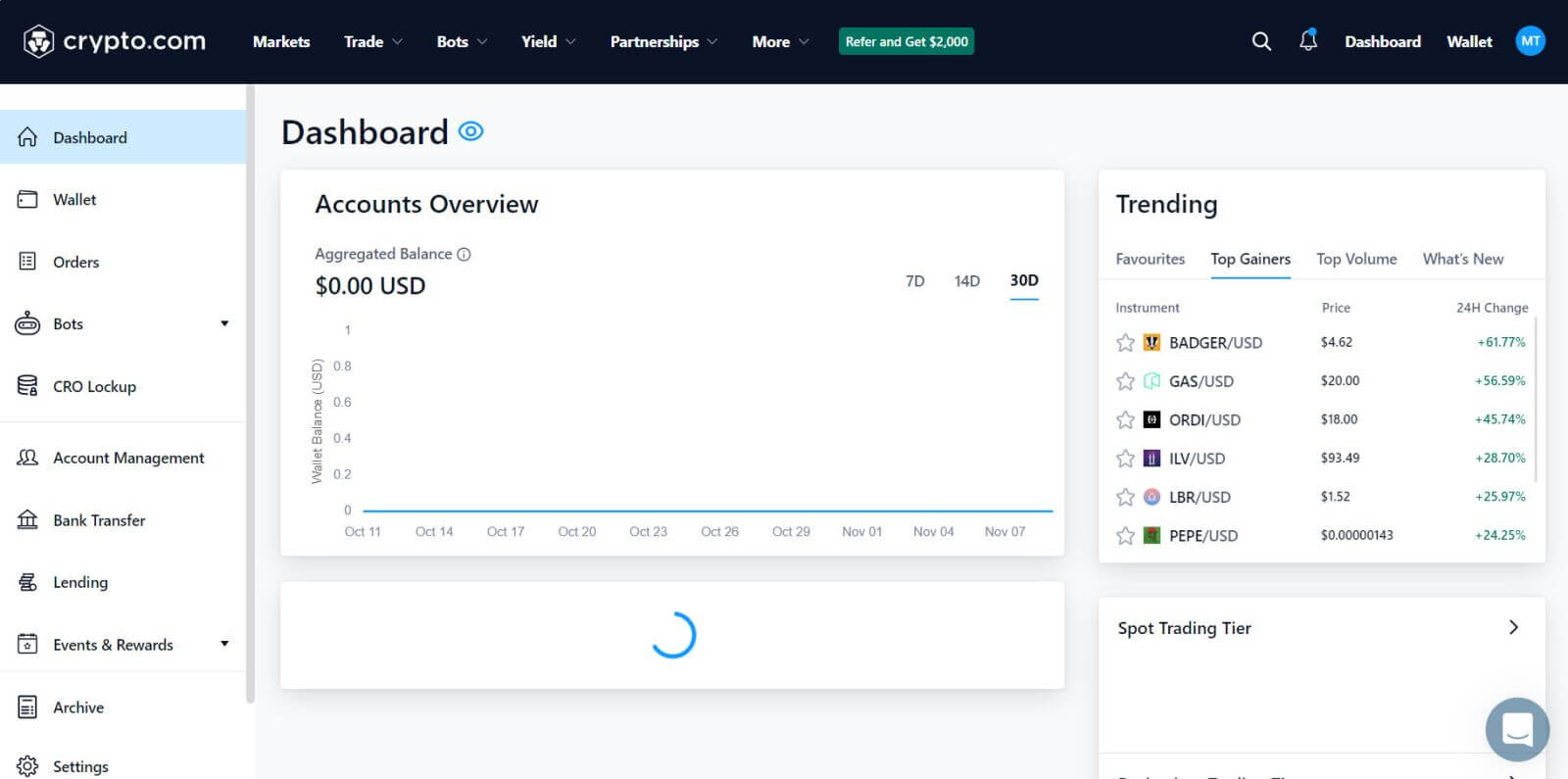
Crypto.com аккаунтуңузга кантип кирсе болот (колдонмо)
1. Бул колдонмону табуу үчүн [ App Store ] же [ Google Play Store ] га барып, [ Crypto.com ] баскычы менен издешиңиз керек . Андан кийин, мобилдик түзмөгүңүзгө Crypto.com колдонмосун орнотуңуз . 2. Колдонмону орнотуп, ишке киргизгенден кийин. Электрондук почта дарегиңизди колдонуу менен Crypto.com колдонмосуна кириңиз, андан кийин [Курлуу каттоо эсебине кирүү] баскычын таптаңыз. 3. Электрондук почтаңыз менен киргенден кийин, улантуу үчүн ырастоо шилтемеси үчүн электрондук почтаңызды текшериңиз. 4. Ырастоо бүткөндөн кийин, сиз Crypto.com эсебиңизге ийгиликтүү кирдиңиз.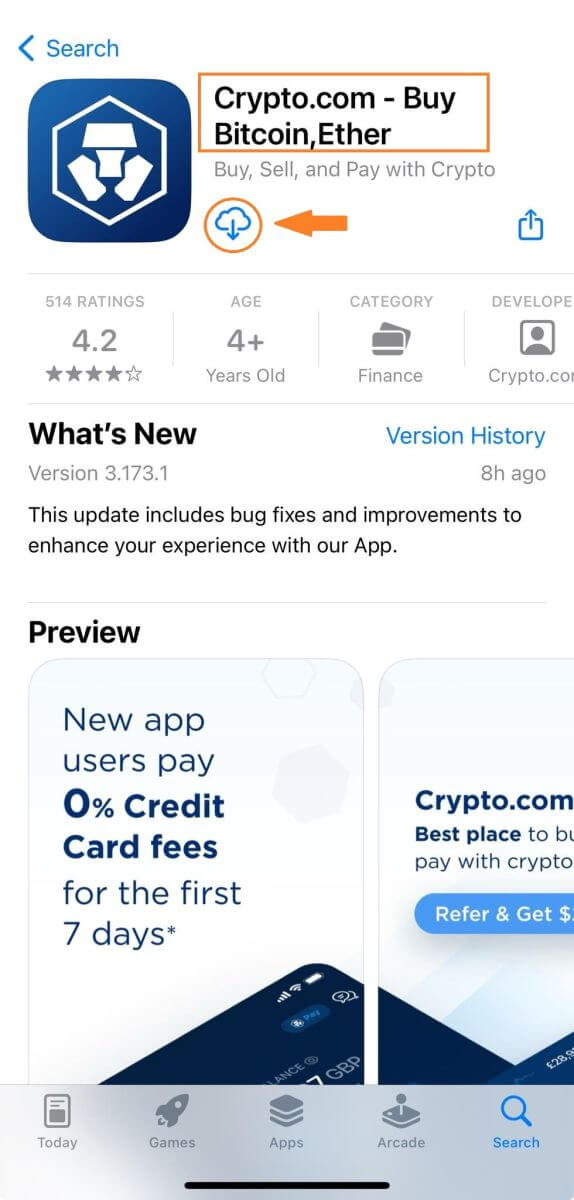
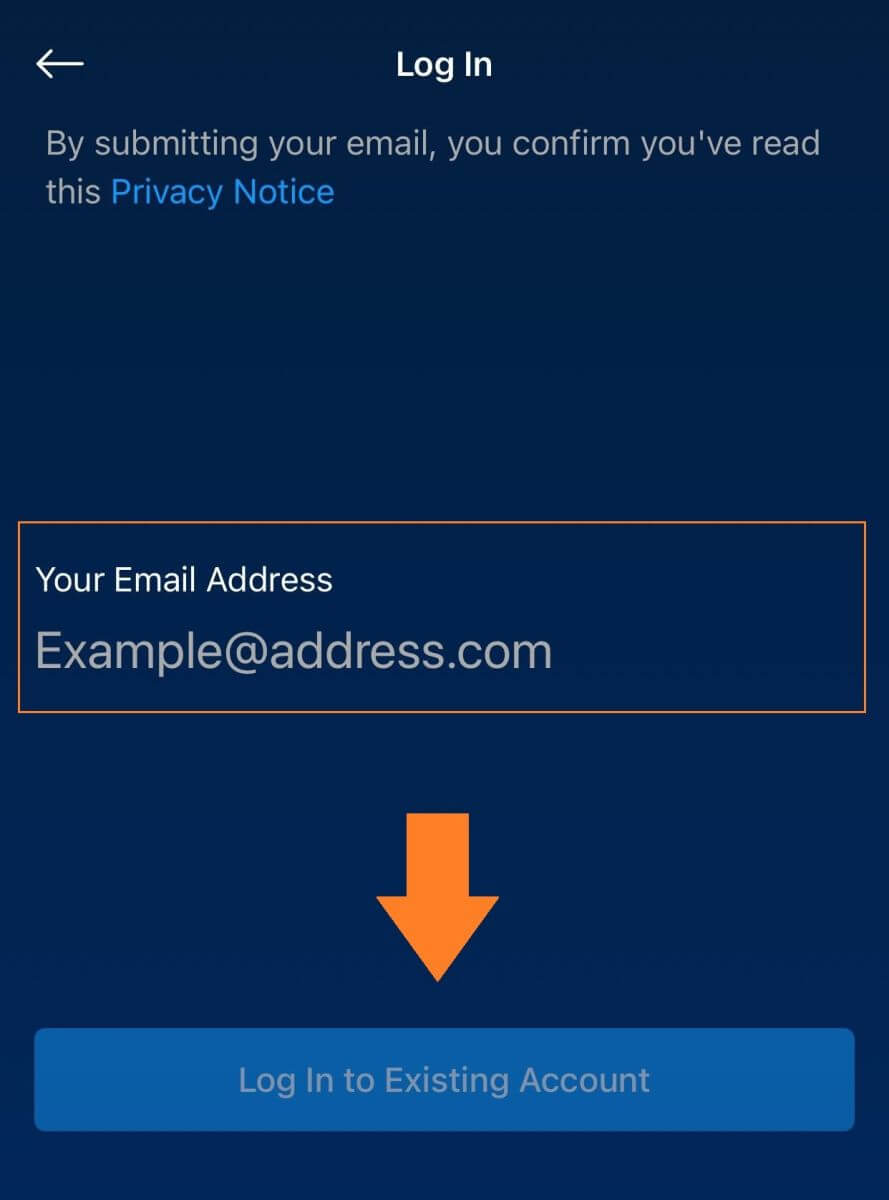
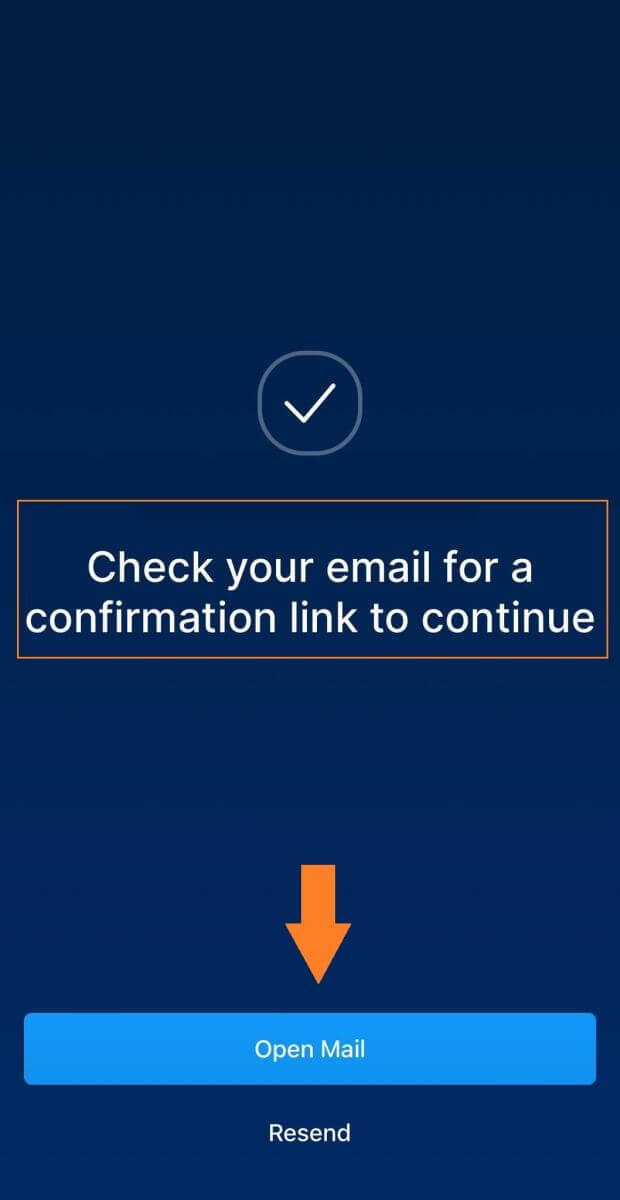
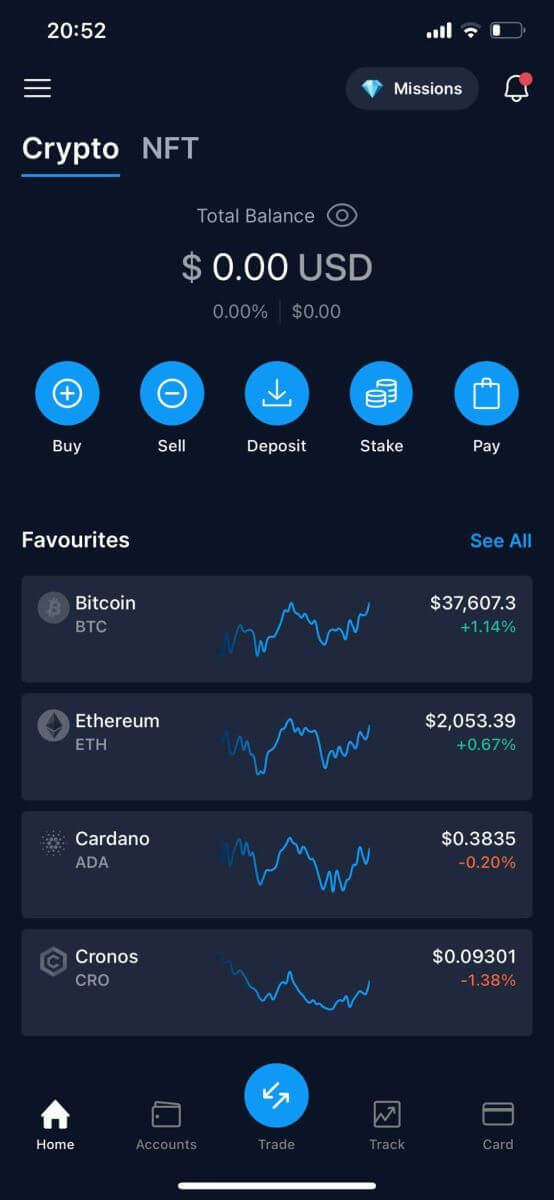
Мен Crypto.com аккаунтунан сырсөзүмдү унутуп калдым
Каттоо эсебиңиздин сырсөзүн Crypto.com веб-сайтынан же колдонмосунан калыбына келтирсеңиз болот. 1. Crypto.comвеб-сайтына өтүп , [Кирүү] баскычын басыңыз. 2. Кирүү бетинде [Сырсөзүңүздү унутуп калдыңыз] дегенди басыңыз. *Сиздин каттоо эсебиңиздин акча каражатын алуу функциясы сырсөз ийгиликтүү баштапкы абалга келтирилгенден кийин биринчи 24 саатка өчүрүлөөрүн эске алыңыз.
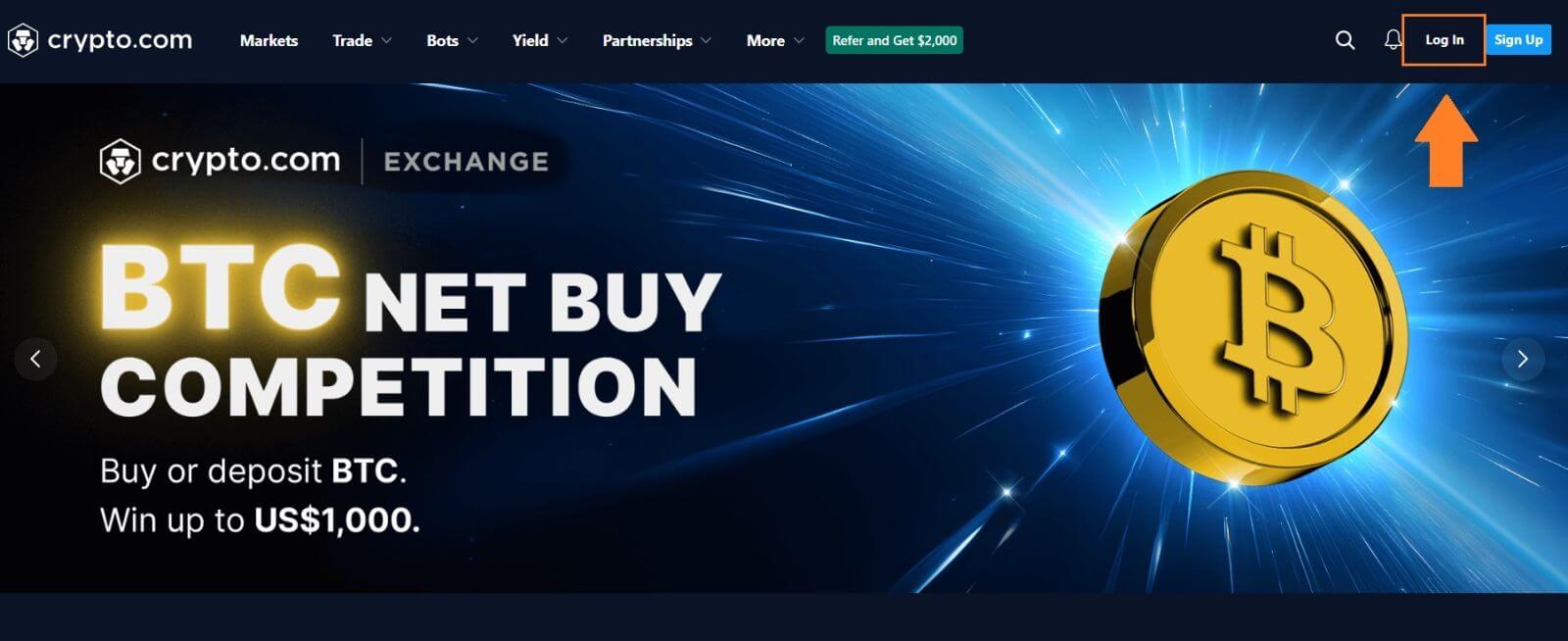
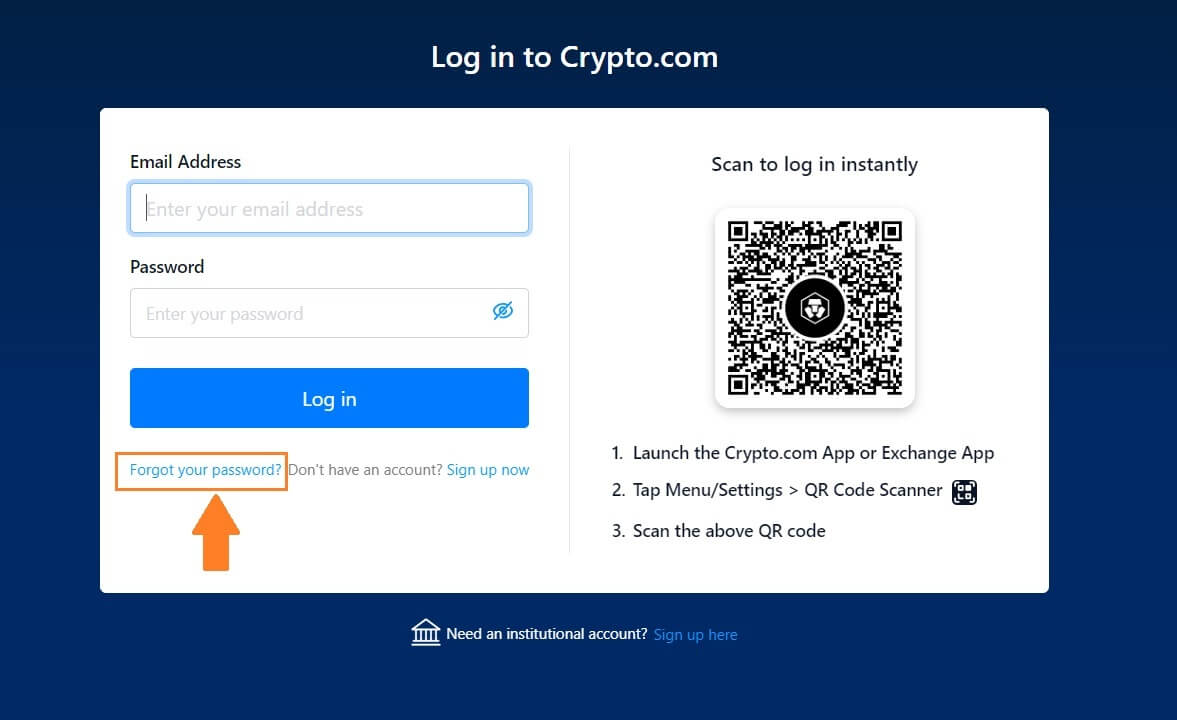 3. Электрондук почтаңызды киргизиңиз, [Тапшыруу] дегенди басыңыз, ошондо сиз бир нече мүнөттөн кийин сырсөзүңүздү кантип калыбына келтирүү боюнча нускамаларды камтыган электрондук кат аласыз.
3. Электрондук почтаңызды киргизиңиз, [Тапшыруу] дегенди басыңыз, ошондо сиз бир нече мүнөттөн кийин сырсөзүңүздү кантип калыбына келтирүү боюнча нускамаларды камтыган электрондук кат аласыз. 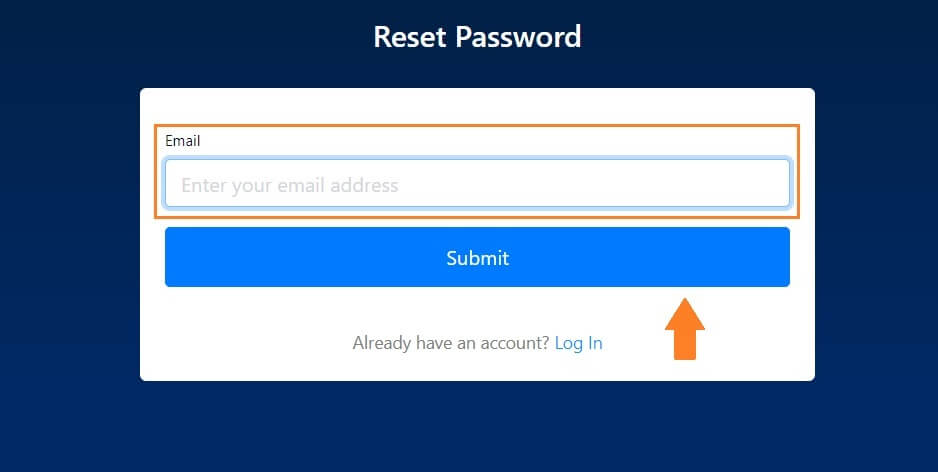
Көп берилүүчү суроолор (FAQ)
Эки факторлуу аутентификация деген эмне?
Эки фактордук аутентификация (2FA) - бул электрондук почтаны текшерүү жана аккаунтуңуздун сырсөзү үчүн кошумча коопсуздук катмары. 2FA иштетилгенде, Crypto.com NFT платформасында белгилүү бир аракеттерди аткарып жатканда 2FA кодун беришиңиз керек болот.
TOTP кантип иштейт?
Crypto.com NFT эки фактордук аутентификация үчүн убакытка негизделген бир жолку сырсөздү (TOTP) колдонот, ал убактылуу, уникалдуу бир жолку 6 орундуу кодду* түзүүнү камтыйт, ал 30 секунда гана жарактуу. Платформадагы активдериңизге же жеке маалыматыңызга таасир этүүчү аракеттерди аткаруу үчүн бул кодду киргизишиңиз керек болот.
*Код сандардан гана турушу керек экенин унутпаңыз.
Crypto.com NFT эсебимде 2FAны кантип орното алам?
1. "Орнотуулар" бетинде "Коопсуздук" астындагы "2FA орнотууну" чыкылдатыңыз. 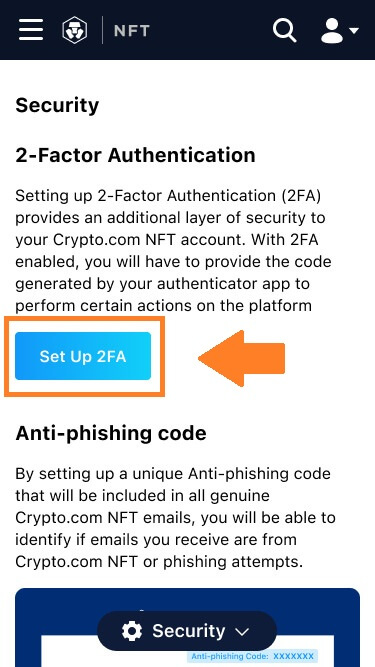
2. QR кодун аныктыгын текшерүүчү колдонмо менен скандаңыз же кол менен кошуу үчүн кодду колдонмого көчүрүңүз. Андан соң "Текшерүүнү улантууну" басыңыз.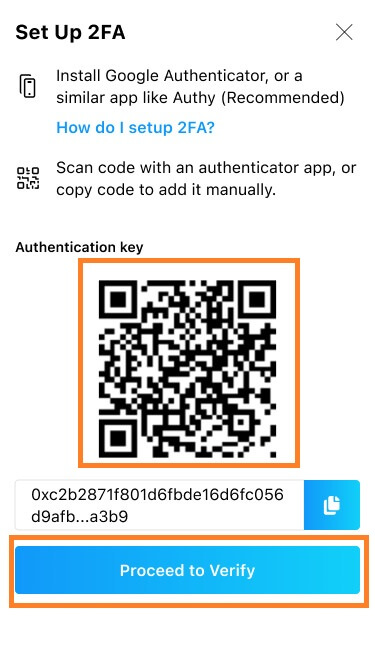
Колдонуучулар 2FA орнотуу үчүн Google Authenticator же Authy сыяктуу аутентификация колдонмолорун орнотуулары керек болот.
3. Текшерүү кодун киргизиңиз, ал электрондук почтаңызга жөнөтүлөт жана аныктыгын текшерүүчү колдонмоңузда көрсөтүлөт. "Тапшыруу" дегенди басыңыз. 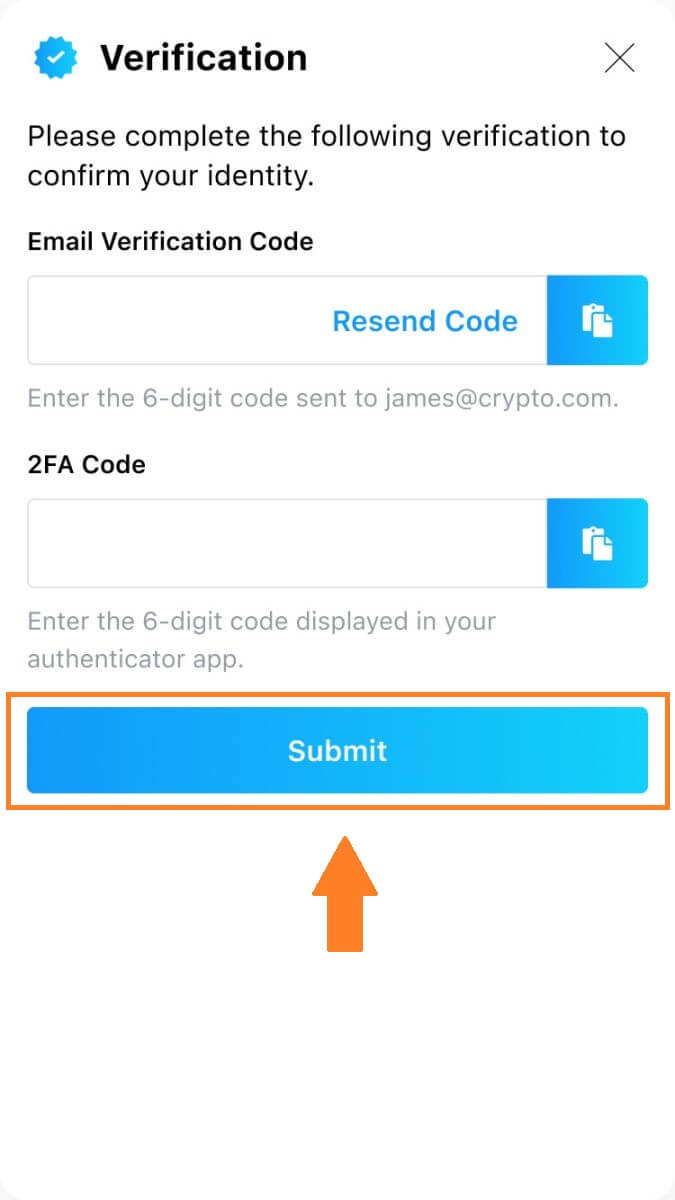 4. Орнотуу аяктагандан кийин, сиз ырастоо билдирүүсүн көрөсүз.
4. Орнотуу аяктагандан кийин, сиз ырастоо билдирүүсүн көрөсүз.
Crypto.com NFT эсебиңизде орнотулган 2FA башка Crypto.com экосистемасынын өнүмдөрүндөгү аккаунттарыңыз үчүн орнотулгандан көз карандысыз экенин эске алыңыз.
Кайсы аракеттер 2FA менен камсыздалган?
2FA иштетилгенден кийин, Crypto.com NFT платформасында аткарылган төмөнкү аракеттер колдонуучулардан 2FA кодун киргизүүнү талап кылат:
NFT тизмеси (2FA ыктыярдуу түрдө өчүрүлүшү мүмкүн)
Тендердик сунуштарды кабыл алуу (2FA ыктыярдуу түрдө өчүрүлүшү мүмкүн)
2FA иштетүү
Төлөмдү талап кылуу
Кирүү
Сырсөздү кайра коюу
NFTди алып салуу
NFTтерди алып салуу милдеттүү түрдө 2FA орнотууну талап кылаарын эске алыңыз. 2FA иштетилгенден кийин, колдонуучулар өз эсептериндеги бардык NFT'лер үчүн 24 сааттык акчаны алуу кулпусуна туш болушат.
2FAны кантип баштапкы абалга келтирсем болот?
Түзмөгүңүздү жоготуп алсаңыз же аныктыгын текшерүүчү колдонмоңузга кирүү мүмкүнчүлүгүңүз жок болсо, кардарларды колдоо кызматына кайрылышыңыз керек болот.
Сиздин 2FA жокко чыгарылгандан кийин, система мурунку аутентификация ачкычыңызды жокко чыгарат. "Орнотуулардагы" "Коопсуздук" өтмөгүндөгү 2FA бөлүмү жөндөлбөгөн абалына кайтып келет, ал жерден 2FAны кайра орнотуу үчүн "2FAны орнотуу" баскычын чыкылдатсаңыз болот.


